华为nova8如何设置智能助手语音 唤醒智慧助手语音方法教程 |
您所在的位置:网站首页 › 华为nova8pro怎么设置小艺 › 华为nova8如何设置智能助手语音 唤醒智慧助手语音方法教程 |
华为nova8如何设置智能助手语音 唤醒智慧助手语音方法教程
|
华为nova8如何设置智能助手语音?对于手机上的智能语音助手,经常都被网友们调侃成人工智障,但还是有很多的用户喜欢玩的,那么在华为nova8手机要如何设置开启智能助手语音呢?下面就和小编一起来了解下吧。
1、在手机设置菜单中点击【智慧助手】。 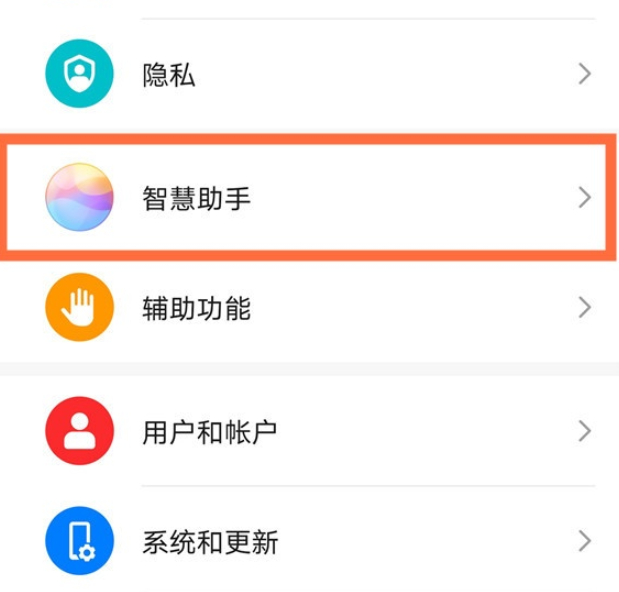
2、点击【智慧语音】,点击进入【语音唤醒】选项。 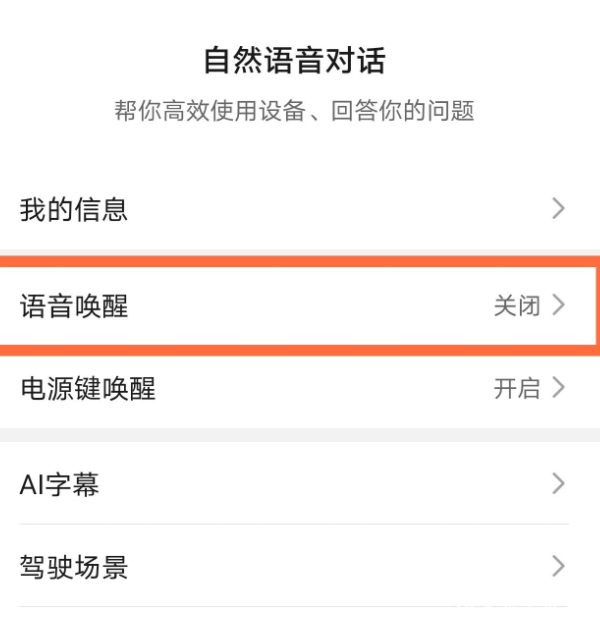
3、打开【语音唤醒】开关,按照要求录入唤醒词“小艺小艺”即可。 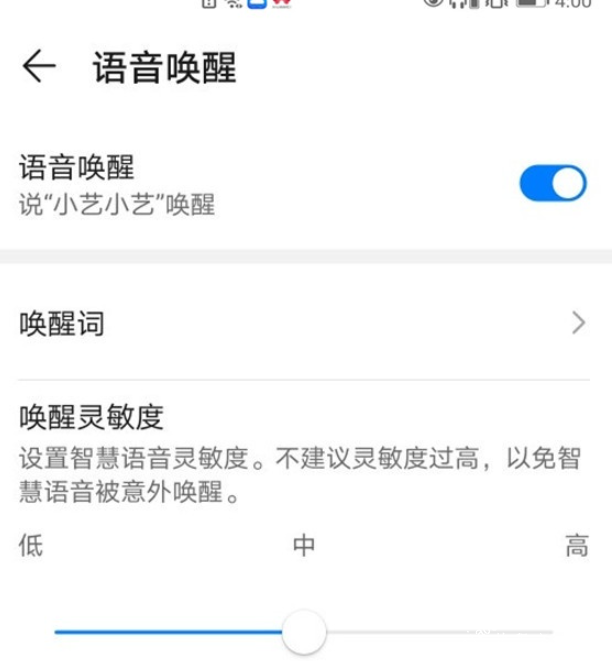
以上就是华为nova8智慧助手语音唤醒设置步骤分享的全部内容了,快快收藏教程之家手机教程频道获得更多热门软件资讯吧! |
【本文地址】
今日新闻 |
推荐新闻 |
